Poista kaikki iPhonen, iPadin tai iPodin sisältö ja asetukset helposti ja pysyvästi.
- Poista iPhonen roskapostitiedostot
- Tyhjennä iPadin välimuisti
- Poista iPhone Safari -evästeet
- Poista iPhone-välimuisti
- Tyhjennä iPad-muisti
- Tyhjennä iPhone Safari -historia
- Poista iPhonen yhteystiedot
- Poista iCloud-varmuuskopio
- Poista iPhone-sähköpostit
- Poista iPhone WeChat
- Poista iPhone WhatsApp
- Poista iPhone-viestit
- Poista iPhone Photos
- Poista iPhone-soittolista
- Poista iPhonen rajoitusten pääsykoodi
Kuinka tyhjentää historia iPadissa todistetulla tavalla
 Päivitetty Lisa Ou / 19. elokuuta 2021 14:20
Päivitetty Lisa Ou / 19. elokuuta 2021 14:20Kuinka tyhjennän historian iPadistani?
On totta, että kaikki toimintosi tallennetaan iPadiin, mukaan lukien selaushistoriasi Safarissa. Jos haluat suojata yksityisyyttäsi, tarkista ja tyhjennä historia iPadilla säännöllisesti. Tuoreen tutkimuksen mukaan monet iPad-omistajat eivät vieläkään ymmärrä miten se tehdään.
Vielä tärkeämpää on, että liian suuri historia hidastaa iOS-laitettasi. Siksi meillä on parhaat tavat saavuttaa tämä eri tilanteissa.
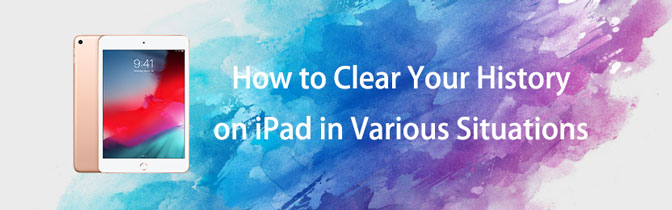

Opasluettelo
FoneEraser for iOS on paras iOS-tiedonpuhdistin, joka voi helposti poistaa kaiken iPhonen, iPadin tai iPodin sisällön ja asetukset kokonaan ja pysyvästi.
- Puhdista ei-toivotut tiedot iPhonesta, iPadista tai iPod touchista.
- Poista tiedot nopeasti yhdellä kerralla, mikä voi säästää aikaa paljon tiedostoja varten.
- Se on turvallinen ja helppokäyttöinen.
Osa 1. Safarin historian tyhjentäminen iPadissa
IOS -laitteiden oletusselaimena Safari auttaa käyttäjiä suorittamaan suurimman osan tehtävistä ilman tietokonetta. Tässä osassa näytämme sinulle kaksi vaihtoehtoa iPad Safarin historian tyhjentämiseksi.
Vaihtoehto 1. Kuinka tyhjennät historian iPadissa yksitellen
Selaushistoria ei ole kaikki hyödytöntä. Jos joudut käyttämään verkkosivustoa usein, voit tehdä sen suoraan historian avulla. Joten joskus haluat vain tyhjennä joitain iPadin historiakohteita. Seuraavien vaiheiden avulla voit tarkistaa iPadin historian yksitellen ja tyhjentää se.
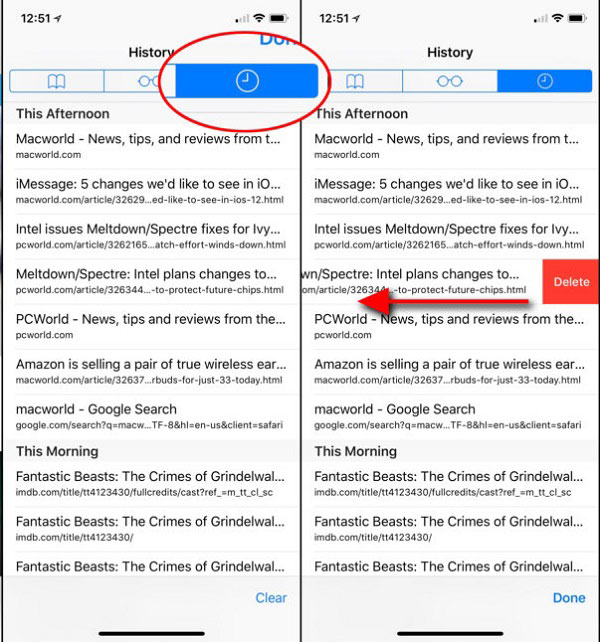
Vaihe 1Napauta safari -sovelluksen iPad-aloitusnäytössä ja napauta Kirjanmerkit -painiketta näytön alareunassa.
Vaihe 2Siirry Historia välilehti, jossa kellon kuvake näytön yläosassa. Sitten kaikki selaushistoriakohteet näkyvät.
Vaihe 3Kosketa ei-toivottua selaamista kohdetta ja pyyhkäise vasemmalle, niin näet Poista painiketta.
Vaihe 4Napauta kerran punaista Poista -painiketta, yksittäinen kohde poistetaan iPadista.
Vaihtoehto 2. Selaimen historian tyhjentäminen iPadista kerralla
IPadin historiakohteiden tyhjentämisen lisäksi iOS: n avulla voit poistaa selaushistorian esimerkiksi viimeisen tunnin, yhden päivän tai kahden päivän ajan.
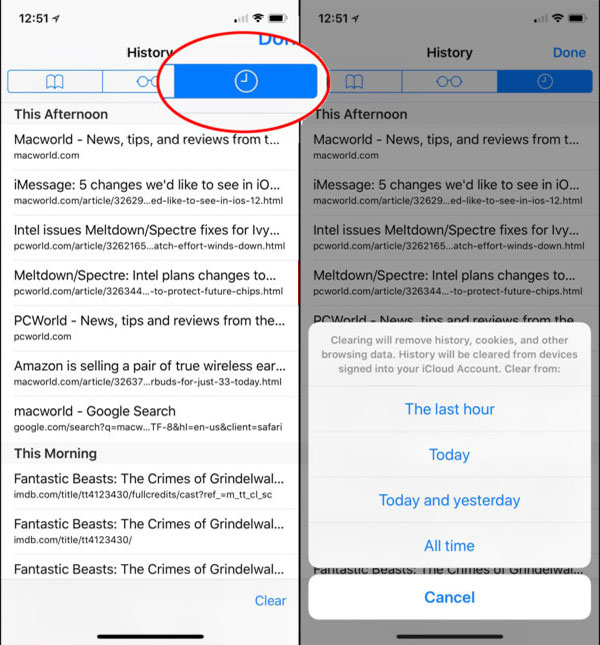
Vaihe 1Päätä Kirjanmerkit -välilehti iPadin Safari-selaimessa.
Vaihe 2Siirry sitten näytön yläreunassa olevaan Historia-välilehteen ja tarkista viimeisen kuukauden aikana tuotettu iPad-historia.
Vaihe 3Etsi alaosa ja napauta Poista valinta painiketta. Sitten sinulle näytetään ponnahdusikkuna, jossa on useita vaihtoehtoja, Viimeinen tunti, Tänään, Tänään ja eilen, Koko ajanja Peruuttaa.
Vaihe 4Valitse haluttu ajanjakso ja vahvista se tyhjentääksesi historian iPadista.
Vaihtoehto 3. Koko verkkohistorian tyhjentäminen iPad Setttings -sovelluksessa
Haluatko tyhjentää kaiken historian, evästeet ja muut iPadin selaustiedot? Et voi saavuttaa sitä Safari-selaimella. Vaihtoehtoisesti sinun Asetukset sovellus tarjoaa tällaisen ominaisuuden. Alla on tietoja historian poistamisesta iPadista.
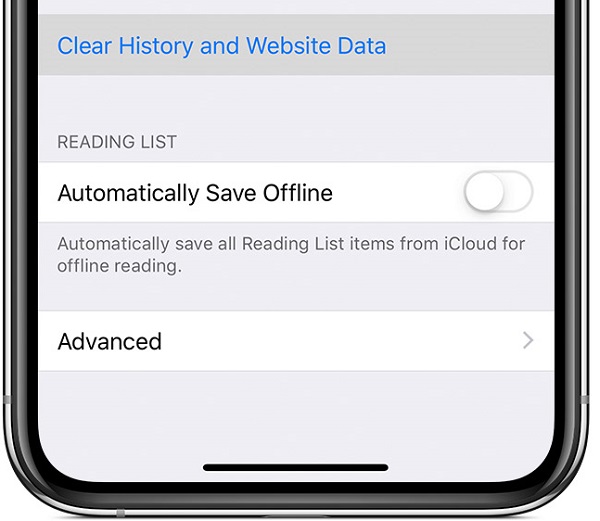
Vaihe 1Avaa sinun Asetukset sovellus. Löydät sen näkyvän rataskuvakkeella iPadin aloitusnäytössä.
Vaihe 2Napauta nimeäsi, siirry kohtaan safarija napauta Tyhjennä historia ja sivuston tiedot vaihtoehto.
Kärki: Tämä tyhjentää iPadin historian sekä evästeet, selaamisen ja välimuistitiedot Safari-sovelluksessa. Automaattisen täytön tietoja ei muuteta.
Vaihe 3Napauta kehotettaessa napauttamalla Tyhjennä historia ja tiedot vahvista se.
Vaihe 4Jos haluat tyhjentää usein vierailtujen verkkosivustojen tallennetut salasanat ja asetukset, napauta Lisää Safari-asetukset-näytössä. Napauta sitten verkkosivuilla Data > Näytä kaikki sivustot > Poista kaikki verkkosivuston tiedot.
Huomautuksia: Tällä tavalla ei poisteta kaikkia Safarin lajittelemia tietoja.
Osa 2. Chrome -historian tyhjentäminen iPadissa
Jos olet Chrome -käyttäjä, voit myös poistaa iPad -historian Chomesta. Alla on miten.
Vaihtoehto 1. Kuinka tyhjentää historia iPadista erikseen
Jos haluat vain poistaa jonkin Chrome -selaimen historiasta, alla on ohjeet iPadin hakuhistorian tyhjentämiseen.
Vaihe 1avoin kromi sovellus iPhonessa, napauta Kolmen pisteen kuvaketta sivun alareunassa. Napauta Historia.
Vaihe 2Voit painaa jonkin tuloksen ja valita sen Poista ponnahdusikkunassa. Vaihtoehtoisesti voit myös napauttaa muokata -painiketta oikeassa alakulmassa, tarkista poistettava historia ja napauta Poista painiketta uudelleen.
FoneEraser for iOS on paras iOS-tiedonpuhdistin, joka voi helposti poistaa kaiken iPhonen, iPadin tai iPodin sisällön ja asetukset kokonaan ja pysyvästi.
- Puhdista ei-toivotut tiedot iPhonesta, iPadista tai iPod touchista.
- Poista tiedot nopeasti yhdellä kerralla, mikä voi säästää aikaa paljon tiedostoja varten.
- Se on turvallinen ja helppokäyttöinen.
Vaihtoehto 2. Poista Google -historia iPadista kokonaan
Vaihe 1Jos haluat poistaa Googlen historian iPadista pysyvästi, voit siirtyä osoitteeseen kromi sovellus> Kolmen pisteen kuvake> Historia > Tyhjennä selaimen tiedot.
Vaihe 2Voit valita Selaamalla Hitleriä, Evästeet, sivustotiedot, Välimuistiin tallennetut kuvat ja tiedostot, Tallennetut salasanat, Automaattisen täytön tiedot asianmukaisesti. Napauta lopuksi Tyhjennä selaimen tiedot.
Osa 3. Kuinka tyhjentää Firefoxin historia iPadissa
Firefox on toinen selain, jota sinun ei pitäisi hukata iOS -laitteissa. Se on edelleen suosittu käyttäjien keskuudessa, joten voit oppia poistamaan Firefox -historian iPadista, jos olet yksi heistä.
Vaihtoehto 1. Poista selaushistoria iPad lisäksi
Avaa Firefox -sovellus iPadissa, napauta kolmen rivin -kuvaketta oikeassa alakulmassa, valitse Historia. Pidä yhtä historiasta, sitten ikkuna avautuu, napauta Poista historiasta.
Vaihtoehtoisesti voit pyyhkäistä sitä vasemmalle ja napauttaa Poista painiketta.
Vaihtoehto 2. Selaimen historian tyhjentäminen iPadista kokonaan
Vaihe 1Jos haluat tyhjentää iPadin hakuhistorian kokonaan, voit käyttää Firefox-sovellusta iPadissa, napauta myös kolmen rivin kuvaketta> Historia. Sitten näet yläosassa Tyhjennä viimeaikainen historia, napauta sitä.
Vaihe 2Sinua pyydetään valitsemaan ajanjakso viimeisestä tunnista, tänään, tänään ja eilen tai kaikesta. Sitten se alkaa tyhjentää historian iPad Firefoxissa.
Osa 4. Kuinka tyhjentää historia iPadista FoneEraserilla
Itse asiassa, vaikka tyhjennät historian iPadista Asetukset- tai Safari-sovelluksessa, se voidaan palauttaa. Tästä eteenpäin suosittelemme FoneEraser iOS: lle.
- Poista roskatiedostot, poista suuret tiedostot.
- Pakkaa valokuvia tai vie valokuvia.
- Poista historia iPadista edistyneen tekniikan avulla.
- Tuet yhden napsautuksen puhdistusta iOS-tiedoille.
- Tarjoa kolme pyyhintätasoa erilaisiin tarpeisiin.
- Saatavana kaikille iPad-malleille, kuten iPad 5 / 4 / Pro / Air / Mini ja muille.
Historian poistaminen iPadista - Poista roskatiedostot
Sillä on Vapauta tilaa ominaisuus, jonka avulla voit poistaa ei -toivotut tiedot menettämättä tietoja. Siksi voit poistaa roskatiedostot iPadista alla kuvatulla tavalla.
Vaihe 1Lataa ja asenna FoneEraser for iOS tietokoneeseen ja liitä iPad USB -kaapelilla.
FoneEraser for iOS on paras iOS-tiedonpuhdistin, joka voi helposti poistaa kaiken iPhonen, iPadin tai iPodin sisällön ja asetukset kokonaan ja pysyvästi.
- Puhdista ei-toivotut tiedot iPhonesta, iPadista tai iPod touchista.
- Poista tiedot nopeasti yhdellä kerralla, mikä voi säästää aikaa paljon tiedostoja varten.
- Se on turvallinen ja helppokäyttöinen.
Vaihe 2Napauta Vapauta tilaa > Poista roskatiedostot yhteyden muodostamisen jälkeen, ohjelma skannaa ja lataa iPadisi.

Vaihe 3Kun se on valmis, kaikki käytettävissä olevat tiedostot näkyvät sivulla. Valitse kohteet, jotka haluat poistaa iPadista, ja napsauta pyyhkiä painiketta.

Lyhyesti sanottuna, se on paras tapa poistaa historia iPadista korvaamalla.
Historian poistaminen iPadista - Poista kaikki tiedot
Vaihe 1Yhdistä iPad ja historian pyyhekumi ja valitse Poista kaikki tiedot.
Lataa iPadin historian poistotyökalu ja asenna se tietokoneeseen.
Liitä iPad tietokoneeseen laitteen mukana toimitetulla Lightning -kaapelilla. Käynnistä sitten ohjelma ja napsauta Poista kaikki tiedot.

Vaihe 2Valitse oikea poistotaso
Poistotasoja on kolme, Matala, Keskikokoinenja Korkea. Lue kunkin tason kuvaus ja valitse oikea tilasi perusteella.

Vaihe 3Poista iPadin historia nopeasti
Jos olet valmis, napsauta isoa Aloita -painiketta päärajapinnassa, jotta historia voidaan poistaa iPadista. Odota, kunnes se on valmis. Lopeta sitten työkalu ja irrota iPad. Nyt voit käyttää iOS-laitetta tavalliseen tapaan.
FoneEraser for iOS on paras iOS-tiedonpuhdistin, joka voi helposti poistaa kaiken iPhonen, iPadin tai iPodin sisällön ja asetukset kokonaan ja pysyvästi.
- Puhdista ei-toivotut tiedot iPhonesta, iPadista tai iPod touchista.
- Poista tiedot nopeasti yhdellä kerralla, mikä voi säästää aikaa paljon tiedostoja varten.
- Se on turvallinen ja helppokäyttöinen.
Osa 5. Palauta iPad tyhjentämään historia
IPadin historian tyhjentämiseksi ja iPadin tilan lisäämiseksi käyttäjät jopa haluavat poistaa kaiken iPadista. Tämän jälkeen saat uuden laitteen. Siksi on suositeltavaa varmuuskopioida iPad -tiedot ennen kuin teet sen.
Sinulla on kuitenkin kolme vaihtoehtoa palauttaa iPad tehdasasetuksiin, mukaan lukien Asetukset -sovellus, iTunes ja iCloud.
Vaihtoehto 1. Palauta iPhone iTunesin avulla
Jos sinulla on tietokone, iTunesia suositellaan sinulle. Voit käyttää sitä hallitaksesi iOS -tietoja tietokoneella helposti. Samalla tavalla voit liittää iPhonen tietokoneeseen ja napsauttaa sitten laite kuvake> Yhteenveto > Palauta iPad. Sinua pyydetään vahvistamaan, että sinun on tehtävä se uudelleen. Suorita vahvistus loppuun noudattamalla näytön ohjeita.
Vaihtoehto 2. iCloud
Käyttäjille, jotka haluavat käyttää matkapuhelinta tai tietokonetta ilman iTunesia, iCloud on hyvä valinta. Toisena Applen tapana sen avulla voit käyttää iOS -laitteitasi ja niiden tietoja verkossa. Lopuksi voit poistaa iPadin tiedot uutena laitteena etänä. Miten? Käy vain osoitteessa icloud.com tietokoneella tai matkapuhelimen selaimella, niin sinun on kirjauduttava sisään iCloud -tiliisi. Klikkaus Etsi Oma saadaksesi luettelon laitteistasi. Napsauta iPadiasi ja valitse Poista tämä laite vastaavasti.
Vaihtoehto 3. Nollaa iPhone Asetukset -sovelluksen kautta
Jos et edes halua käyttää tietokonetta tai tehostinta, Asetukset -sovellus täyttää tyytyväisyytesi. Voit siirtyä suoraan iPadiin Asetukset sovellus> general > asettaa uudelleen > Nollaa kaikki sisältö ja asetukset.
Yhteenveto
Tämä opetusohjelma on jakanut 4-todistettuja tapoja tarkistaa ja tyhjentää historiaa iPadissa. Suosittelemme varmuuskopioimaan iPadisi ennen iPadin historian poistamista tietojen menetyksen välttämiseksi. Alkuperäisesti, voit poistaa yksittäisen historiakohteen, tyhjentää ajanjakson historian tai poistaa kaiken historian iPadista. Jos tarvitset tavan historian tyhjentämiseen kokonaan, FoneEraser iOS: lle on paras valinta.
Lisää kysymyksiä historian tarkistamiseen ja tyhjentämiseen iPadilla? Kirjoita se tämän artikkelin alle.
